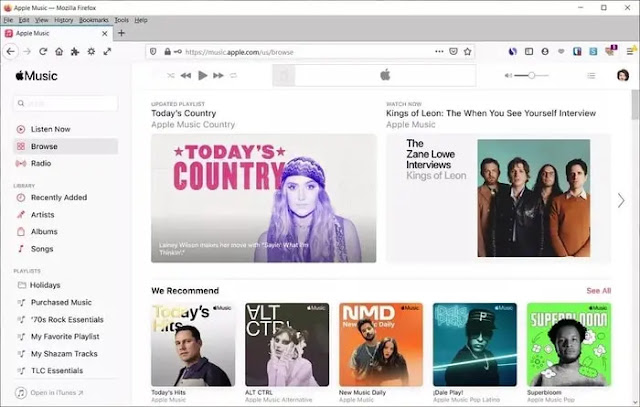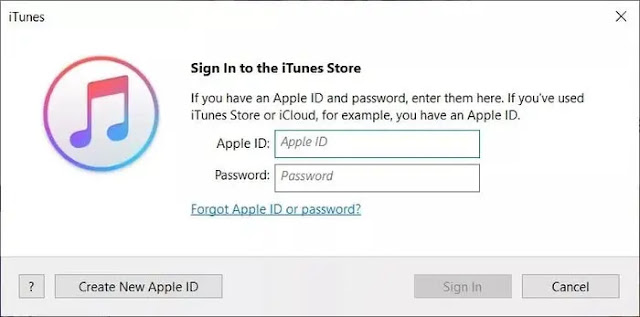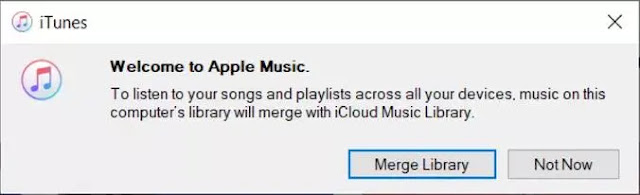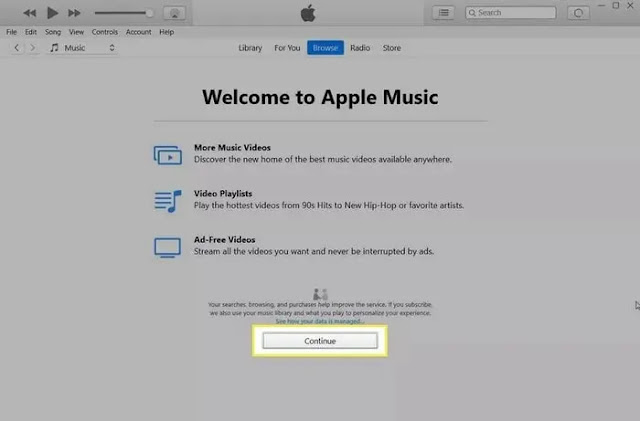إذا كنت تبحث عن حل لكيفية استخدام Apple Music على نظام التشغيل Windows 10 ، فأنت في المكان الصحيح حيث تحدثنا في هذه المقالة عن أفضل الطرق لاستخدام Apple Music على جهاز الكمبيوتر الذي يعمل بنظام Windows 10.
يمكن لمستخدمي Windows استخدام معظم البرامج على أجهزة الكمبيوتر الخاصة بهم لأنها واحدة من أكثر أنظمة التشغيل توافقًا بين المنافسين. تم تصميم معظم البرامج أو البرامج لأنظمة تشغيل أخرى مثل Mac أو Linux ، ولكن بالنظر إلى القائمة الضخمة من المستخدمين ، يحصل البرنامج على تحديث أو منتج ثانوي لنظام Windows أيضًا.
لقد تغير الوقت الآن ، يمكنك اختيار الحصول على الأداة التي تناسب عملك بغض النظر عن الأدوات الأخرى التي تمتلكها. هناك اعتقاد خاطئ بين الناس أنه إذا كنت تمتلك هاتفًا محمولًا من Apple ، فعليك شراء جهاز Mac. لا توجد قاعدة صارمة وسريعة عليك اتباعها. يمكنك الحصول على جهاز كمبيوتر يعمل بنظام Windows والاستمتاع بجميع الميزات تمامًا كما تفعل على Mac.
لإنهاء أحد المفاهيم الخاطئة ، قمنا بإنشاء هذه المقالة حيث سنشارك الطرق التي يمكنك من خلالها استخدام Apple Music على جهاز الكمبيوتر الذي يعمل بنظام Windows 10. لذلك دعنا ننتقل مباشرة إلى طرق استخدام Apple Music.
أفضل الطرق لاستخدام Apple Music على نظام التشغيل ويندوز 10
لقد قمنا هنا بإدراج بعض أفضل الطرق التي يمكنك استخدامها للاستماع إلى الصوت / البودكاست على Apple Music في نظام التشغيل Windows 10.
1. Apple Music Online
باتباع الخطوات المذكورة أدناه ، يمكنك بسهولة الاستماع إلى Apple Music Online من جهاز كمبيوتر يعمل بنظام Windows. اتبع الخطوات كما هو مذكور.
افتح متصفح الويب لجهاز الكمبيوتر الخاص بك ، ثم قم بزيارة الموقع الرسمي لـ Apple Music.
الآن ستحتاج إلى تسجيل الدخول إلى موقع الويب باستخدام المعرف وكلمة المرور للحصول على البيانات. انقر فوق خيار "تسجيل الدخول" من الزاوية اليمنى العليا من الشاشة.
ستحتاج إلى التحقق من هويتك عن طريق إدخال كلمة المرور لمرة واحدة المستلمة على أجهزتك.
بعد ذلك ، سيطلب منك موقع الويب الوثوق بالمتصفح . يمكنك إما تحديد الثقة أو عدم الثقة ، بل يمكنك تحديد خيار ليس الآن.
لقد قمت الآن بتسجيل الدخول بنجاح باستخدام حسابك ويمكنك مشاهدة أغانيك تظهر على الشاشة الرئيسية. يمكنك زيارة مكتبة الأغاني أو قائمة التشغيل من القائمة اليسرى للشاشة.
هذا هو الحل الأسهل لكيفية استخدام Apple Music على Windows. يمكنك أن تظل مسجلاً للدخول ، بحيث عندما تزور موقع الويب مرة أخرى ، ستبدأ من نفس الصفحة لاحقًا. إذا كنت ترغب يمكنك أيضًا تسجيل الخروج.
2. برنامج iTunes
في هذه الطريقة ، يمكنك استخدام Apple Music باستخدام برنامج iTunes. اتبع الخطوات المذكورة أدناه.
قم بتنزيل برنامج iTunes ثم قم بتسجيل الدخول باستخدام معرف Apple وكلمة المرور.
من الشاشة الرئيسية ، انقر فوق خيار " الموسيقى ". تحتاج إلى استكشاف المربع المنسدل الموجود أعلى الزاوية اليسرى من الشاشة. من القائمة ، حدد خيار "الموسيقى".
الآن ستتم إعادة توجيهك إلى قسم Apple Music . إذا كنت قد اشتركت بالفعل في الخطة ، فحدد "هل أنت مشترك بالفعل؟" اختيار. إذا لم يكن الأمر كذلك ، فيمكنك تجربة البرنامج مجانًا بالنقر فوق الخيار "جربه مجانًا".
تحتاج إلى إدخال المعرف وكلمة المرور مرة أخرى لتسجيل الدخول إلى Apple Music.
بعد ذلك ، سيسألك البرنامج عما إذا كنت ترغب في " دمج مكتبة " أم "لا".
بعد دمج المكتبة ، انقر فوق خيار " متابعة ".
يمكنك الآن استخدام Apple Music على جهاز الكمبيوتر الذي يعمل بنظام Windows 10 باستخدام برنامج iTunes. إذا كنت تريد يمكنك تسجيل الخروج في أي وقت.
الخلاصة: كيفية استخدام Apple Music على نظام التشغيل Windows 10
هناك احتمال غير محدود عند استخدام نظام التشغيل Windows. يمكنك بسهولة الاستمتاع بأي برنامج في أي وقت. معظم البرامج متوافقة مع Windows. تمامًا مثل البرامج الأخرى ، يمكنك استخدام Apple Music أيضًا. باتباع الطرق المذكورة أعلاه ، يمكنك بسهولة الاستماع إلى الموسيقى المفضلة لديك أو البودكاست من Apple Music على جهاز الكمبيوتر الشخصي الذي يعمل بنظام Windows.
نأمل أن نكون قد ساعدناك في حل كيفية استخدام Apple Music على Windows 10. إذا كان لديك أي شك أو اقتراحات بخصوص هذه المقالة ، يمكنك كتابتنا في قسم التعليقات أدناه.